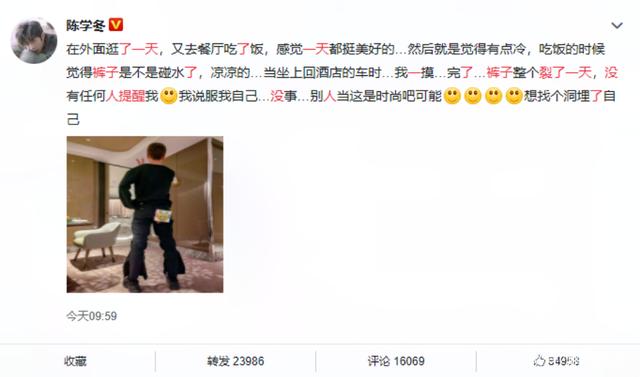дёүжӢӣеё®дҪ и§ЈеҶіиҝҷдёӘзғҰдәәзҡ„й—®йўҳ steamжү“дёҚејҖжҖҺд№ҲеҠһ
еҜ№дәҺз»ҸеёёзҲұзҺ©жёёжҲҸзҡ„е°Ҹдјҷдјҙ们жқҘиҜҙ пјҢ steamе№іеҸ°дҝЎд»»дҪ 们еҝ…е®ҡдёҚдјҡз”ҹз–Ҹ пјҢ еӣ дёәе®ғжҳҜдёҖдёӘжёёжҲҸж•ҙеҗҲе№іеҸ° пјҢ еңЁжӯӨе№іеҸ°дёҠ пјҢ еҸҜд»ҘиҝӣиЎҢжёёжҲҸе’ҢиҪҜ件зҡ„иҙӯзҪ®гҖҒдёӢиҪҪгҖҒдёҠдј е’ҢеҲҶдә«зӯү гҖӮ
иө„жәҗзҪ‘иҖҢжңүзҡ„е°Ҹдјҷдјҙеӣ дёәзҹҘйҒ“steamе№іеҸ°дёҠжңүеҫҲеӨҡзғӯзӮ№зҡ„жёёжҲҸеҸҜд»ҘзҺ© пјҢ жүҖд»Ҙд№ҹиҝҪзқҖеӨ§жіўжҪ®жөҒ пјҢ дёӢиҪҪдёҖдёӢsteamжқҘзҺ©зҺ©зӣ®еүҚзғӯзӮ№зҡ„жёёжҲҸ пјҢ д»Ҙе…Қи®©иҮӘе·ұиҗҪеҗҺ гҖӮ
иҖҢеңЁsteamе№іеҸ°дёӢиҪҪеҘҪд»ҘеҗҺ пјҢ еҚҙеҸ‘жҳҺsteamжү“дёҚиө„жәҗзҪ‘ејҖ пјҢ йӮЈд№ҲжӯӨж—¶жҲ‘们иҜҘжҖҺд№ҲеҠһе‘ўпјҹдёӢйқўе°Ҹзј–е°ұжқҘдёәеӨ§е®¶жҖ»з»“дёҖдёӢ пјҢ steamе№іеҸ°жү“дёҚејҖзҡ„и§ЈеҶіеҠһжі• пјҢ ж„ҝжңӣиғҪеӨҹеҜ№еӨ§е®¶жңүжүҖиөһеҠ© гҖӮ
и§ЈеҶіеҠһжі•дёҖпјҡ
гҖҗдёүжӢӣеё®дҪ и§ЈеҶіиҝҷдёӘзғҰдәәзҡ„й—®йўҳ steamжү“дёҚејҖжҖҺд№ҲеҠһгҖ‘еҰӮжһңдҪ еңЁжү“ејҖsteamе№іеҸ°зҡ„ж—¶еҖҷ пјҢ дҪ“зі»жҸҗйҶ’зҡ„жҳҜиҮҙе‘ҪжҜӣз—…ең°жҸҗйҶ’дҝЎжҒҜзҡ„иҜқ пјҢ йӮЈд№Ҳиҝҷе°ұи§ЈйҮҠжҲ‘们еңЁsteamе№іеҸ°е®үиЈ…зҡ„иҝӣзЁӢеҪ“дёӯ пјҢ ж¶ҢзҺ°жҜӣз—…еҜјиҮҙзҡ„ гҖӮеӣ дёәsteamеңЁе®үиЈ…зҡ„ж—¶еҖҷ пјҢ е®үиЈ…зҡ„и·Ҝеҫ„еҝ…йңҖжҳҜиӢұж–Ү пјҢ дёҚиғҪеҗ«жңүиӢұж–Ү пјҢ еҰӮжһңеҗ«жңүиӢұж–Үзҡ„иҜқ пјҢ йӮЈд№Ҳе°ұдјҡж¶ҢзҺ°жҠҘй”ҷзҡ„зҺ°иұЎ гҖӮ

ж–Үз« жҸ’еӣҫ
и§ЈеҶіжӯӨй—®йўҳзҡ„еҠһжі•еҰӮдёӢпјҡ
第дёҖжӯҘ пјҢ еңЁз”өи„‘зҡ„жЎҢйқўдёҠ пјҢ е°Ҷйј ж Үзҡ„е…үж Үж”ҫеҲ°steamзҡ„еҝ«жҚ·ж–№жі•дёҠиө„жәҗзҪ‘ пјҢ 然еҗҺжҲ‘们е°ұеҸҜд»ҘзңӢеҲ°е®ғзҡ„и·Ҝеҫ„ең°дҪҚ пјҢ 然еҗҺдҫқз…§жӯӨи·Ҝеҫ„жү“ејҖsteamж–Ү件еӨ№ гҖӮ

ж–Үз« жҸ’еӣҫ
第дәҢжӯҘ пјҢ жҺҘзқҖжҲ‘们е°Ҷsteamе…ЁйғЁж–Ү件зӣ®еҪ•иҝӣиЎҢеүӘеҲҮ гҖӮ

ж–Үз« жҸ’еӣҫ
第дёүжӯҘ пјҢ 然еҗҺжҲ‘们е°Ҷsteamе…ЁйғЁж–Ү件зӣ®еҪ•жӢ·иҙқеҲ°з”өи„‘еҪ“дёӯзҡ„еҸӘжңүиӢұж–ҮеҗҚзҡ„зӣ®еҪ•еҪ“дёӯ пјҢ д№ҹеҸҜд»ҘзӣҙжҺҘзІҳиҙҙеңЁз”өи„‘зҡ„DзӣҳжҲ–CзӣҳеҪ“дёӯ гҖӮ然еҗҺе°Ҷд№ӢеүҚз”өи„‘жЎҢйқўдёҠзҡ„steamеҝ«жҚ·ж–№жі•иҝӣиЎҢеҲ йҷӨ гҖӮ

ж–Үз« жҸ’еӣҫ
第еӣӣжӯҘ пјҢ жҺҘзқҖжҲ‘们зӮ№еҮ»иҝӣе…ҘеҲҡеҲҡзІҳиҙҙеҘҪзҡ„steamж–Ү件зӣ®еҪ•еҪ“дёӯ пјҢ 然еҗҺжүҫеҲ°steamиҝҗз”ЁзЁӢеәҸ пјҢ жҢүдёӢйј ж Үзҡ„еҸій”® пјҢ еңЁеј№еҮәзҡ„йҖүйЎ№дёӯйҖүжӢ©гҖҗеҸ‘йҖҒеҲ°гҖ‘гҖҗжЎҢйқўеҝ«жҚ·ж–№жі•гҖ‘ гҖӮ

ж–Үз« жҸ’еӣҫ
第дә”жӯҘ пјҢ жҺҘзқҖеӣһеҲ°з”өи„‘зҡ„жЎҢйқўдёҠ пјҢ жүҫеҲ°еҲҡеҲҡзҡ„ж–°зҡ„steamеҝ«жҚ·ж–№жі• пјҢ 然еҗҺеҸҢеҮ»жү“ејҖ пјҢ е°ұеҸҜд»ҘжӯЈеёёзҡ„жү“ејҖsteamе№іеҸ°дәҶ гҖӮ

ж–Үз« жҸ’еӣҫ

ж–Үз« жҸ’еӣҫ
第е…ӯжӯҘ пјҢ жҺҘзқҖжҲ‘们е°ұеҸҜд»ҘеңЁsteamе№іеҸ°дёҠ пјҢ зҺ©еҗ„з§ҚзғӯзӮ№жёёжҲҸдәҶ гҖӮ
жҺЁиҚҗйҳ…иҜ»
- зҷҫеәҰзҪ‘зӣҳжңҖж–°дёҚйҷҗйҖҹдёӢиҪҪж–№жі• жҖҺд№Ҳи§ЈеҶізҷҫеәҰзҪ‘зӣҳдёӢиҪҪж…ўзҡ„й—®йўҳ
- еұҸ幕еҒҸз»ҝй—®йўҳи§ЈеҶіпјҢеҖјеҫ—еҚҮзә§ иӢ№жһң13.6.1зі»з»ҹжҖҺд№Ҳж ·?
- дёүжӢӣж•ҷжӮЁиҫЁеҲ«зңҹеҒҮдәәж°‘еёҒ ж•ҷдҪ жҖҺд№ҲеҲҶиҫЁзңҹеҒҮй’ұ
- ж··еҮқеңҹең°йқўиө·зҒ°иө·з ӮеҺҹеӣ еҲҶжһҗеҸҠи§ЈеҶіж–№жі• ж°ҙжіҘең°йқўиө·зҒ°жҖҺд№ҲеҠһ
- еҫ®дҝЎж”¶еҲ°ж–°ж¶ҲжҒҜеҚҙдёҚжҸҗзӨәжҖҺд№ҲеҠһпјҹиҝҷж ·и®ҫзҪ®еҚіеҸҜи§ЈеҶі
- и§ЈеҶіDNSиў«зҜЎж”№зҡ„й—®йўҳ
- з”өи„‘ејҖдёҚдәҶжңәпјҹе…Ҳд»Һз®ҖеҚ•зҡ„еҮ дёӘең°ж–№еҺ»и§ЈеҶі
- и®°дёҖж¬ЎLinux serverеҒ¶еҸ‘CPUйЈҷеҚҮй—®йўҳзҡ„и·ҹиҝӣдёҺи§ЈеҶі
- йҖҸжҳҺжүӢжңәеЈіеҸҳй»„дәҶжҙ—жҙ—е°ұиғҪжҒўеӨҚеҺҹзҠ¶ йҖҸжҳҺжүӢжңәеЈіеҸ‘й»„зҡ„и§ЈеҶіж–№жі•
- ofoе°Ҹй»„иҪҰйҖҖжҠјйҮ‘йҡҫ жҖҺд№Ҳи§ЈеҶізҡ„пјҹ ofoе°Ҹй»„иҪҰеҰӮдҪ•йҖҖжҠјйҮ‘